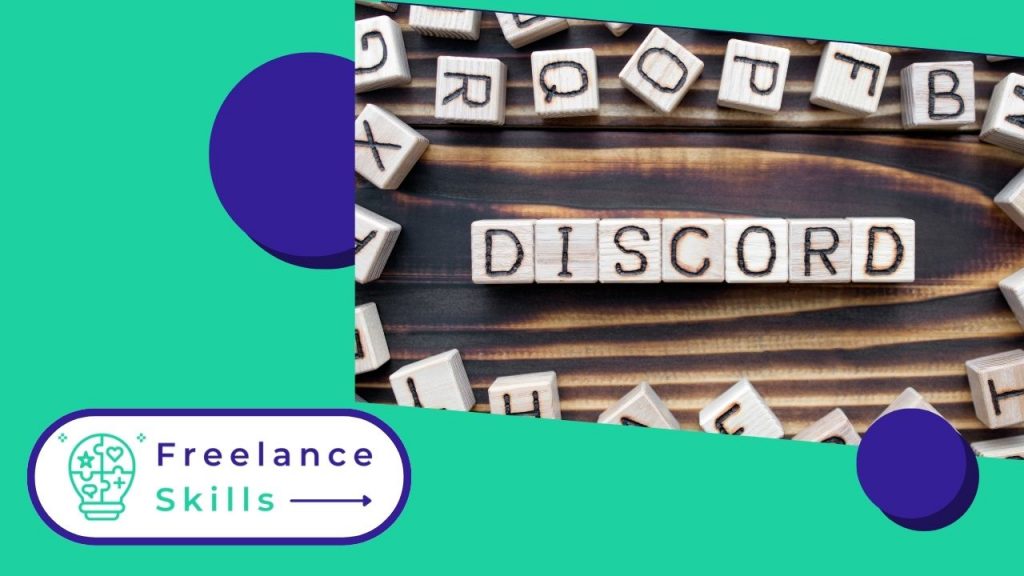Deseja criar e configurar o seu próprio servidor Discord? Este artigo irá guiá-lo passo a passo através desta tarefa essencial. O Discord é uma popular plataforma de comunicação onlinee, ideal para comunidades, grupos de jogos e equipas de trabalho. A configuração de um servidor Discord permite-lhe criar um espaço personalizado onde os membros podem ligar-se, conversar e colaborar eficazmente. Siga estas instruções simples para colocar seu servidor em funcionamento e otimizá-lo de acordo com suas necessidades específicas.
O que é o Discord?
Discord é uma plataforma de comunicação online projetada para facilitar as trocas dentro das comunidades virtuais. Lançado em 2015, é particularmente popular entre os jogadores, mas seu uso se espalhou para outras áreas, como educação, trabalho colaborativo e comunidades online. O Discord permite aos utilizadores criar servidores personalizados onde podem trocar informações através de canais de texto e voz. Cada servidor pode ser configurado com funções e permissões específicas, permitindo uma gestão precisa dos membros e do conteúdo.
Com recursos como mensagens instantâneas, voz sobre IP (VoIP) e a capacidade de integrar bots, o Discord oferece uma experiência interativa e colaborativa. Os utilizadores também podem partilhar ficheiros, transmitir em direto e utilizar funcionalidades divertidas, como emojis e reacções. Em suma, o Discord destaca-se pela sua flexibilidade e capacidade de criar comunidades virtuais dinâmicas e envolventes.
Quais são as etapas envolvidas na configuração de um servidor Discord?
Para criar um servidor Discord, siga estas etapas simples. Primeiro, faça login na sua conta do Discord ou crie uma se ainda não tiver uma. Em seguida, clique no sinal de mais (+) à esquerda da sua lista de servidores na interface principal do Discord. Selecciona “Criar um servidor” e dá-lhe um nome único. Em seguida, escolha a localização geográfica que melhor se adapta às suas necessidades para obter o melhor desempenho. Depois de o servidor ter sido criado, personalize-o adicionando canais de texto e de voz de acordo com as suas necessidades. Também pode definir funções para organizar os membros e gerir as permissões.
Finalmente, convide os seus amigos, colegas ou membros da comunidade partilhando uma ligação de convite gerada pelo Discord. Não se esqueça de configurar as definições de segurança e moderação de acordo com as suas preferências para manter um ambiente amigável e seguro. Estes passos simples permitir-lhe-ão criar rapidamente um servidor Discord funcional adaptado à sua utilização pessoal ou profissional.
Como personalizar e configurar as definições do seu servidor?
Para personalizar e configurar as definições do seu servidor Discord, comece por aceder à secção “Definições do servidor” clicando com o botão direito do rato no nome do seu servidor e selecionando “Definições”. No separador “Funções”, crie funções personalizadas com permissões específicas para cada grupo de membros. Defina quem pode visualizar ou editar determinados canais e quais ações os membros podem realizar, como enviar mensagens, conectar bots ou gerenciar membros.
Em seguida, gerencie canais criando categorias para organizar discussões por tópico ou equipe. Determine as permissões de cada canal’s, como acesso somente leitura ou a capacidade de se conectar por voz. Também pode personalizar o aspeto do seu servidor adicionando emojis personalizados, ícones do servidor e ajustando as definições de notificação para satisfazer as necessidades específicas da sua comunidade Discord. Ao seguir estes passos, pode configurar o seu servidor para proporcionar a melhor experiência aos seus membros, mantendo uma gestão eficiente e segura.
Como integrar bots para melhorar a funcionalidade do seu servidor’s?
Para integrar bots e melhorar a funcionalidade do seu servidor Discord, comece por procurar bots adequados em sites como top.gg ou usando os recursos de pesquisa integrados do Discord’. Depois de encontrar um bot que corresponda às suas necessidades, convide-o para o seu servidor utilizando a ligação de convite fornecida pelo programador do bot. Certifique-se de verificar as permissões exigidas pelo bot e configurá-las de acordo com suas preferências para controlar suas ações e interações no servidor.
Uma vez que o bot tenha sido adicionado, configure-o acessando seu painel de controle ou usando comandos específicos em canais de texto dedicados. Os bots podem automatizar tarefas como a moderação, a transmissão de anúncios, a reprodução de música ou a gestão de jogos e concursos. Explore a funcionalidade de bot disponível e personalize-a para satisfazer as necessidades exclusivas da sua comunidade Discord. Ao integrar judiciosamente os bots, pode melhorar a experiência do utilizador e tornar o seu servidor mais interativo e funcional.
3.5
Vous avez aimé cet article ? Aidez-nous en mettant 5 étoiles !
Your page rank: